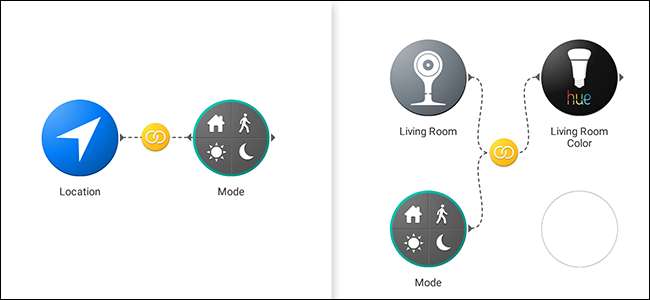
Stringify är ett otroligt kraftfullt automatiseringsverktyg som ansluter dina favoritwebappar och smarta hem-prylar. I den här guiden ska vi ta en titt på en av dess mer avancerade funktioner som heter Mode. Denna "sak" låter dig köra flera flöden samtidigt baserat på om du är hemma eller borta från huset och om du är vaken eller sover.
RELATERAD: Hur man använder Stringify för Crazy Powerful Home Automation
Läge är en av Stringifys inbyggda Saker . Detta gör att du kan ställa in ett av fyra tillstånd för ditt hus: Hemma, Borta, Vakna och Sovande. Du kan sedan använda dessa tillstånd för att aktivera flöden. Du kan till exempel tända vardagsrumslampan, ställa in Nest på Home och börja spela musik när ditt tillstånd är inställt på Home. Läget kommer med tre utlösare och åtgärder:
- NÄR Trigger - “Läget ändras till ...”: Denna trigger aktiveras när du ändrar ditt läge till något annat. Så om ditt läge ändras från Away to Home kan du be Stringify att sätta på vardagsrumslampan.
- ENDAST OM Trigger - “Mitt läge är ...”: Med den här utlösaren kan du begränsa ett flöde till ett visst läge. Du kan till exempel ställa in din Nest Cam för att skicka ett e-postmeddelande när den upptäcker rörelse, men bara om ditt läge är inställt på sömn.
- Åtgärd - “Ändra mitt läge till ...”: Detta kan ändra ditt läge som svar på en utlösare. Som att ändra ditt läge till Hem när som helst din GPS-plats är hemma hos dig.
Dessa tre utlösare och åtgärder kombineras för att skapa ett kraftfullt system som du kan använda för att skapa mer komplexa flöden, samt göra det lättare att lägga till nya i din befintliga installation.
Anslut först Stringify "Mode"
Innan du lägger till det i dina flöden måste du lägga till Mode Thing (åtminstone "Thing" är verkligen den tekniska termen den här gången) i din Stringify-samling. För att göra det, öppna Stringify-appen på din telefon och tryck på plusikonen. Tryck sedan på "Lägg till en ny sak."
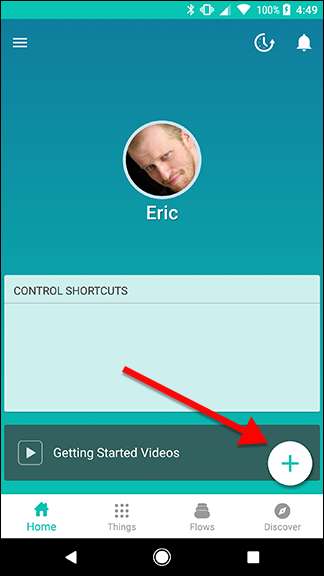
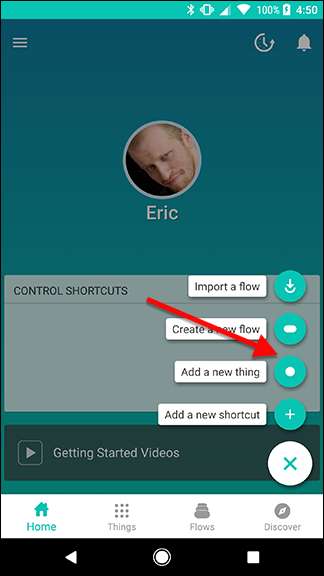
Bläddra ner i listan och hitta "Mode" och tryck sedan på den.
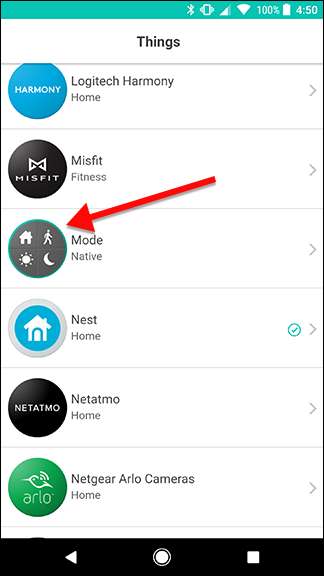
Tryck på den stora gröna knappen "Anslut" för att lägga till den i din samling saker.
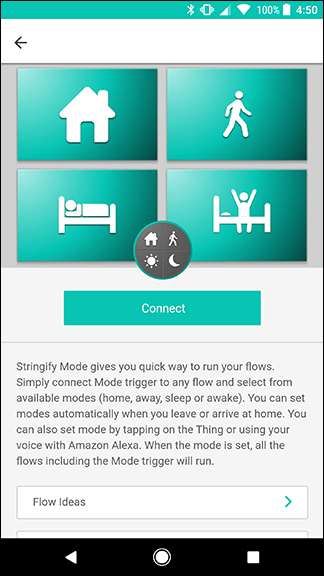
Nu när du väljer saker från din samling kan du lägga till läge. Så det är dags att börja använda det.
Ändra ditt läge med ett flöde
Det finns två delar att använda ett läge. Du behöver ett flöde för att ändra läge och ett annat flöde (eller flöden) som utlöses när du byter läge. För vår guide bygger vi ett flöde som ändrar ditt läge till hemma när du kommer till ditt hus. För att komma igång, tryck på plusikonen på Stringifys huvudsida och tryck på "Skapa ett nytt flöde."
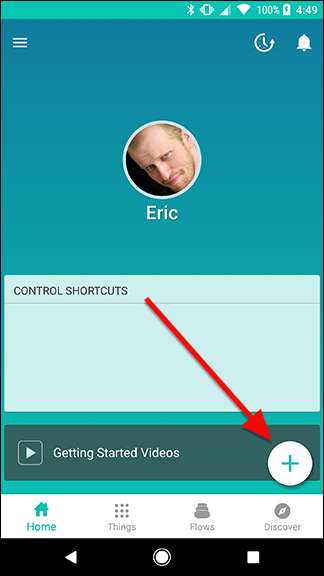
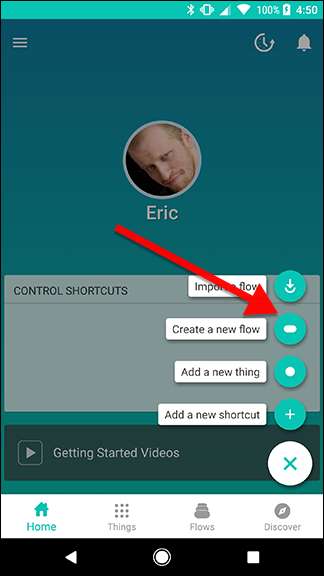
Tryck på "Namnge ditt flöde" högst upp på skärmen och ge det ett namn. För tydlighetens skull kommer vi att namnge den här "Set to Home" och senare ansluter vi andra flöden för att göra specifika saker som att tända dina lampor eller justera temperaturen.
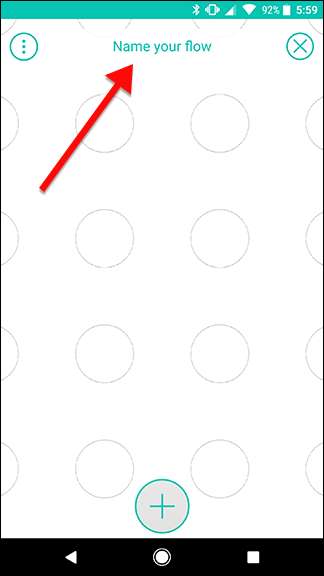
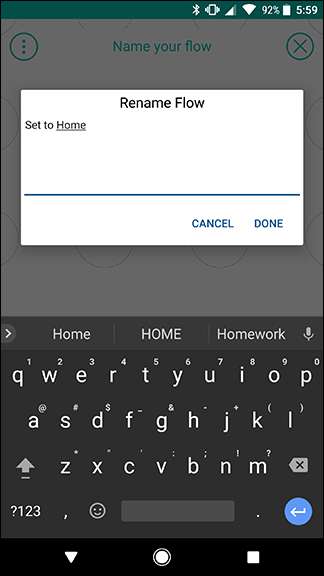
Tryck på plusikonen längst ner på skärmen för att lägga till dina saker.
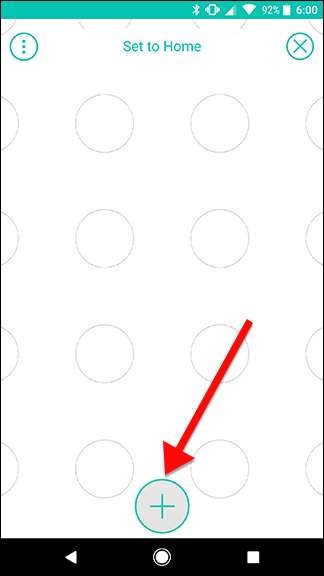
Bläddra ner och välj Plats och läge i listan. Tryck på Lägg till högst upp på skärmen när du är klar.
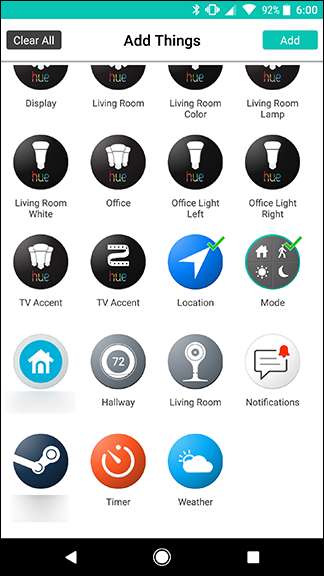
Dra ut plats- och lägesikonerna till rutnätet. Placera platsen till vänster och läget till höger. När du är klar trycker du på kugghjulsikonen bakom platsikonen.
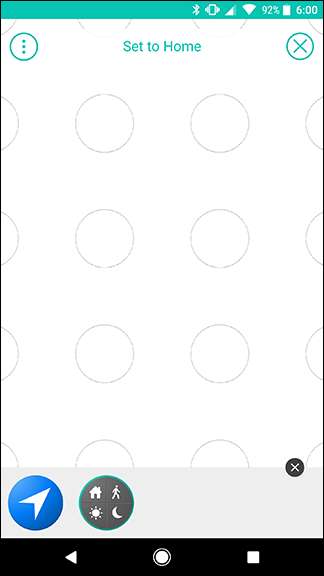
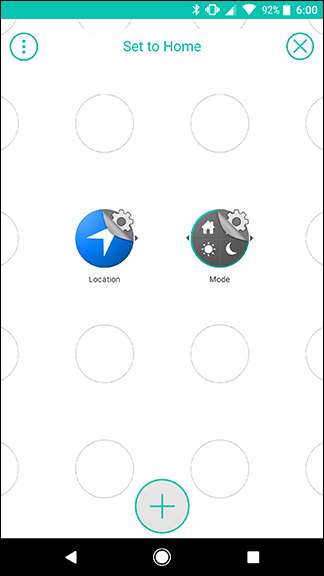
I listan över åtgärder trycker du på "Jag går in i ett område ..." Ange din adress på nästa skärm och välj en radie runt den. Så snart du går in i den här cirkeln aktiveras flödet. När du är klar med att bekräfta din adress trycker du på Spara.
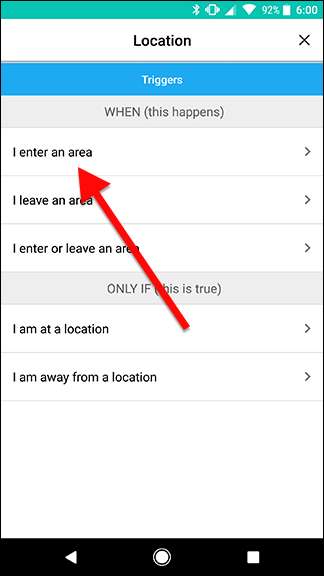
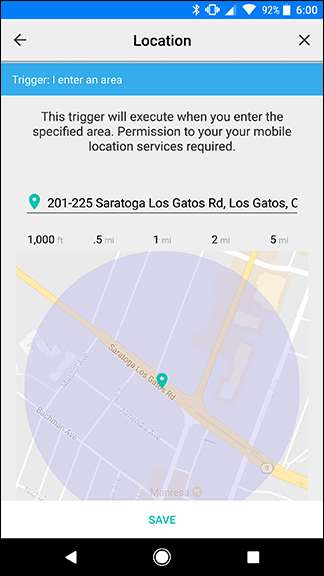
Tillbaka på rutnätet trycker du på kugghjulsikonen som tittar bakom lägesikonen.
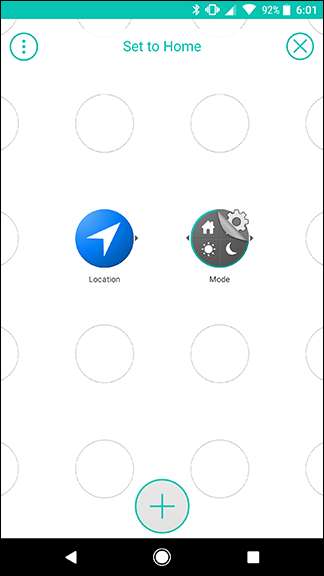
Tryck på fliken Åtgärder högst upp på skärmen och välj ”Ändra mitt läge till ...” På nästa skärm, se till att Hem är valt under Läge och tryck på Spara längst ner.
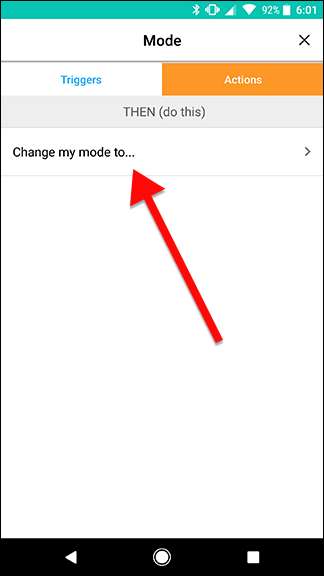
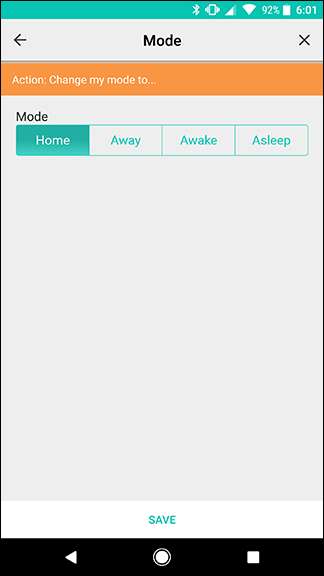
Svep mellan ikonerna Plats och Läge på rutnätet för att skapa en länk som visas nedan. När du är klar trycker du på Aktivera flöde.
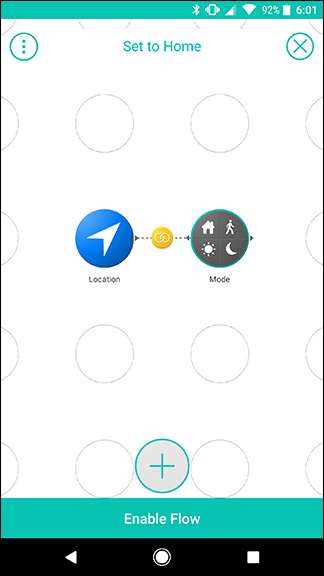
Det är allt du behöver göra för att ställa in ditt läge. Som du kanske märker gör det faktiskt ingenting på egen hand. Men det ger dig mer flexibilitet. Du kan till exempel lägga till ett annat flöde som ändrar ditt läge till hem om ett Automatisk Pro-aktiverad bil kommer hem - säg din make eller ditt barn - eller när en rörelsesensor upptäcker rörelse i din foajé. Stringify tillåter bara en WHEN-utlösare per flöde, men detta låter dig tilldela flera utlösare för att ändra ditt läge.
Utlös andra flöden baserat på ditt läge
Nu när du har ett flöde som sätter ditt läge till hem kan du bygga av det. För att demonstrera ska vi skapa ett flöde som tänder dina lampor om en Nest Cam upptäcker rörelse, men endast medan ditt läge är inställt på Hem. Tryck först på plusikonen på Stringify-appens startskärm och tryck på "Skapa ett nytt flöde."
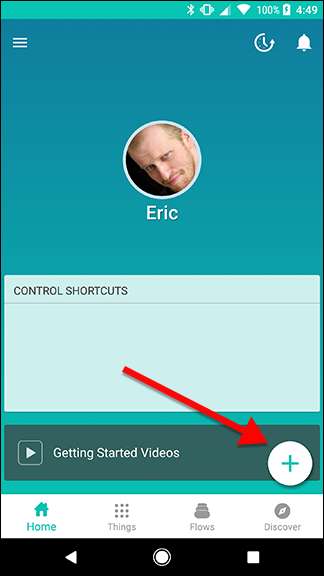
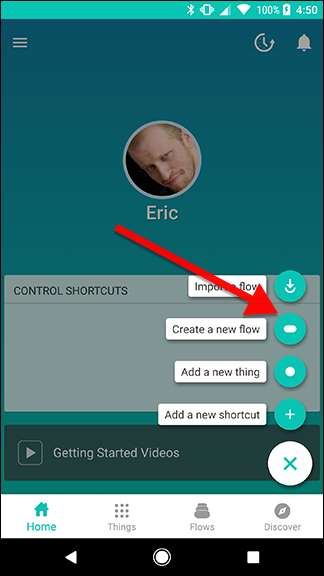
Ge ditt flöde ett namn. I det här fallet går vi med "Slå på vardagsrummet."

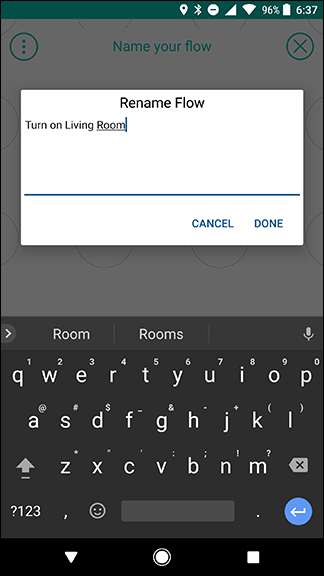
Tryck på plusikonen längst ner på skärmen för att lägga till dina saker.
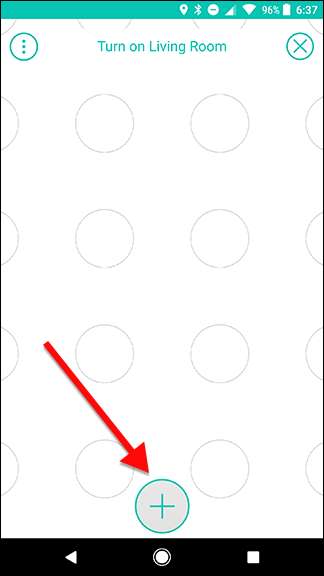
För detta flöde ska vi använda Nest Cam, Philips Hue och Mode. Välj dina saker och tryck på Lägg till.
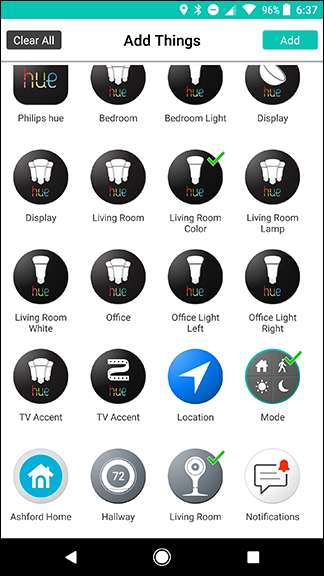
Dra först ut dina tre saker ikoner som visas nedan. Nest och Mode ska finnas i en kolumn, med Hue bredvid en av dem i den andra kolumnen. När du är klar trycker du på kugghjulsymbolen bakom Nest-ikonen.
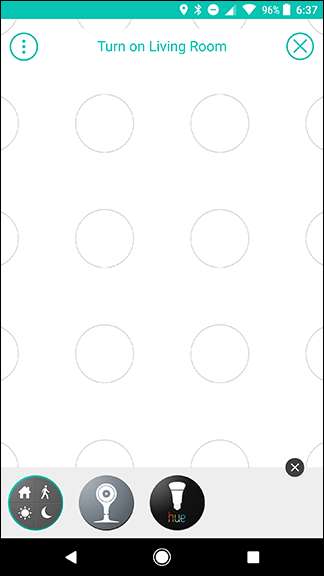
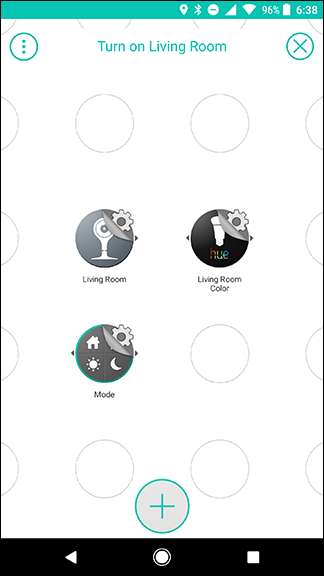
Välj "Rörelse upptäckt" i listan med utlösare. Tryck på Spara på nästa skärm.
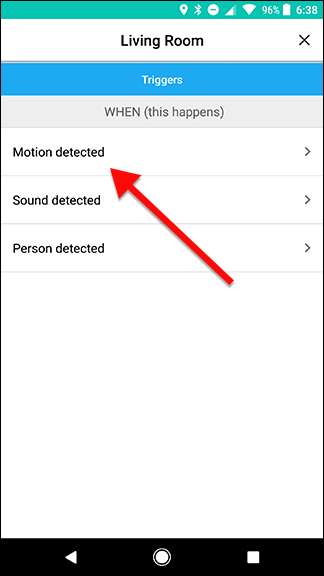
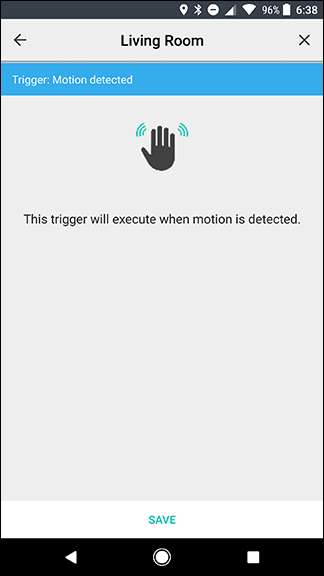
Tillbaka på rutnätet trycker du på växelsymbolen bakom lägesikonen.
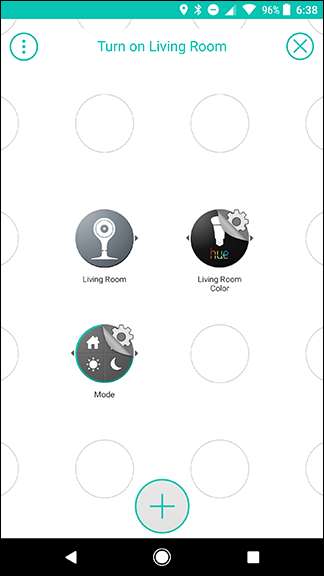
Under avsnittet ENDAST OM i utlösarlistan väljer du "Mitt läge är ..." Kontrollera att hemläget är valt på nästa skärm och tryck sedan på Spara.
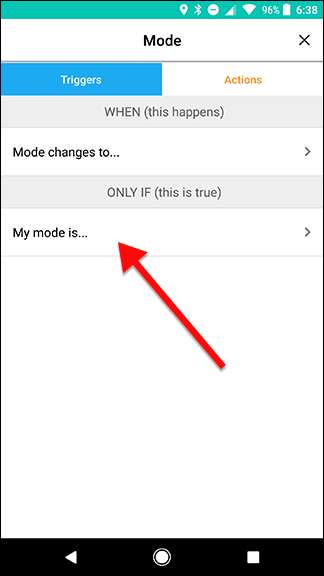
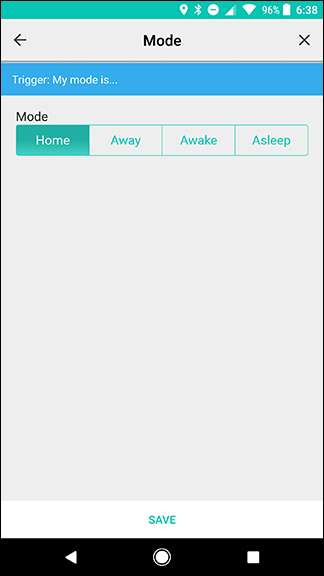
Tryck på växelsymbolen bakom nyansikonen på rutnätet.
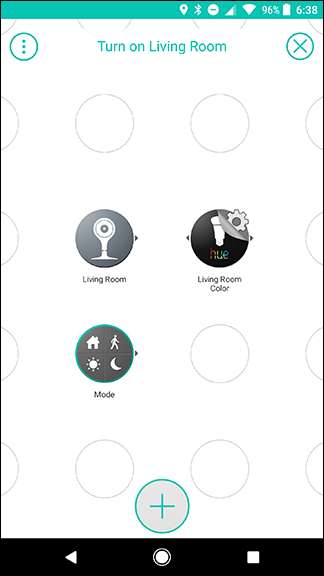
Välj "Slå på lampan" i listan över åtgärder. Tryck på Spara på nästa skärm.
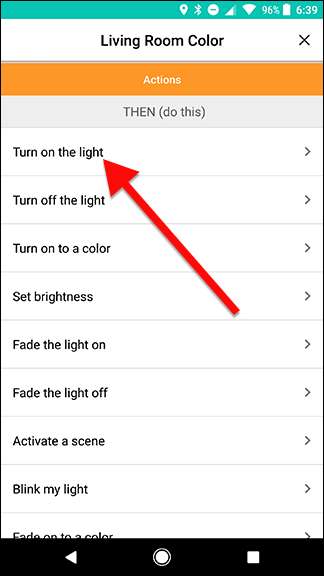
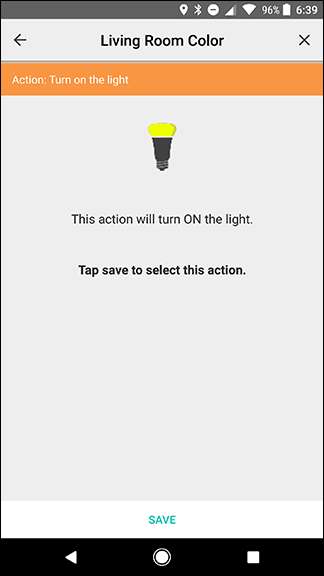
Tillbaka på rutnätet, svep snabbt från lägesikonen till nyansikonen. Svep sedan från Nest-ikonen till den gula länkikonen som du just skapade, vilket visas av pilarna nedan. Resultatet ska se ut som bilden till höger. Detta skapar en utlösare som aktiveras när rörelse upptäcks av din Nest Cam, men bara om ditt läge är inställt på Hem.
När du är klar trycker du på Aktivera flöde.
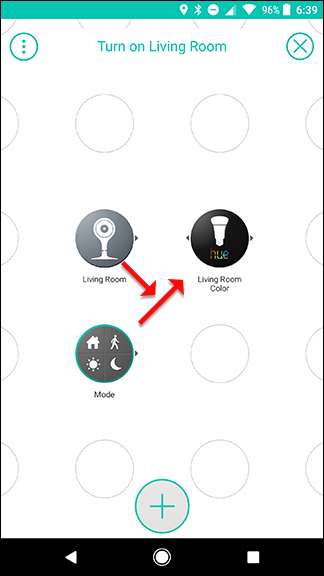
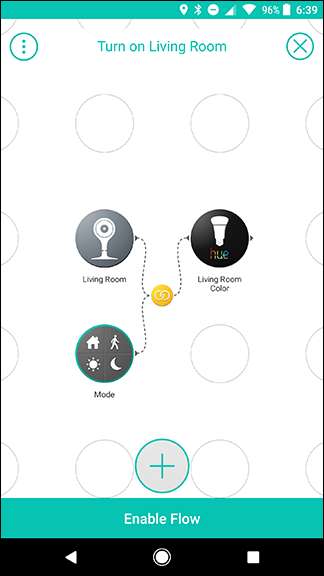
Nu kommer detta flöde att tända ditt vardagsrumsbelysning när din Nest Cam upptäcker någon rörelse, men bara om du är hemma så att dina katter inte tänder lamporna medan du är borta.
Naturligtvis, om du bara ville göra den här en sak, kan du ersätta läget med en enkel ENDAST OM platsutlösare. Att separera den funktionen i en variabel ger dig dock mer flexibilitet. Som vi nämnde tidigare kan du skapa flera utlösare som aktiverar Home, så det här flödet fungerar fortfarande även om du specifikt inte är hemma. Du kan också lägga till fler flöden senare som utlöses av samma lägesändring.







